win7笔记本怎么设置无线网络连接
发布时间:2016-10-31 11:34
现在笔记本的用户越来越多了,很多人都是用笔记本电脑进行无线上网,这样省去了不少麻烦,但是有的电脑刚开始找不到无线网络,不知道win7笔记本无线上网如何设置,下面是小编给大家整理的一些有关win7笔记本设置无线网络连接的方法,希望对大家有帮助!
win7笔记本设置无线网络连接的方法
1.在桌面找到“网络”图标。

2.鼠标放在图标上面,单击右键,然后在弹出的菜单中选择“属性”。
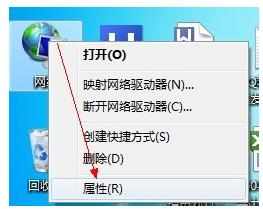
3.在弹出的页面中点击“链接到网络”
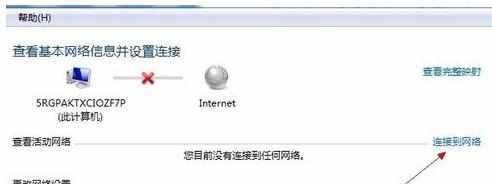
4.然后在桌面右下角会弹出一个无线链接的信号窗口。
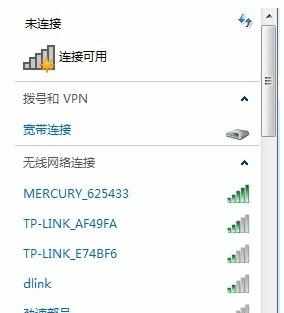
5.在信号窗口中选中路由器设置的信号,然后点击“链接”,之后输入无线路由器设置的无线上网密码后,即可马上链接上
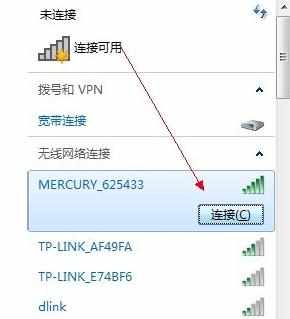
6.链接成功在网络和共享中心会显示出链接成功,接下来即可无线上网了。
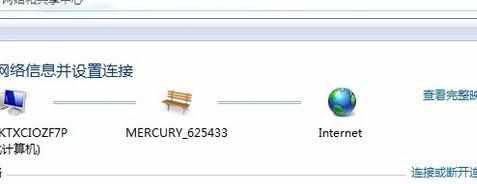

win7笔记本怎么设置无线网络连接的评论条评论